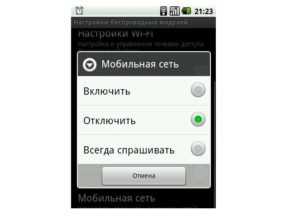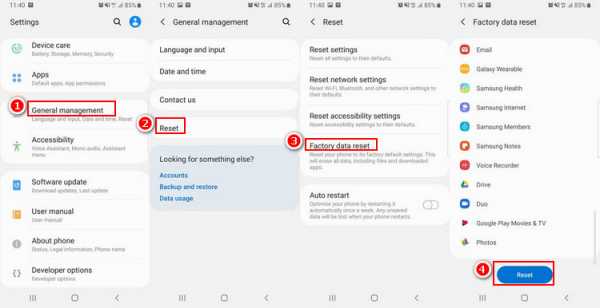Как перенести контакты с леново на самсунг
Разбираемся, как перенести контакты с одного андроида на другой
Как перенести контакты на Андроид?
10 сен 2017
При приобретении нового смартфона сталкиваешься с необходимостью копирования книги контактов, где хранятся телефоны всех Ваших близких, коллег по работе и друзей. Давайте разбираться, как перенести контакты с Андроида на Андроид, чтобы Вам не пришлось мучиться и перепечатывать их вручную. В рамках статьи мы разберем все существующие способы переноса контактов, как с помощью компьютера, так и без него.
Переносим контакты при помощи ПК
Нам потребуется смартфон, кабель для подключения к компьютеру или ноутбук, к которому можно будет подключиться по Блютуз.
Что нужно сделать?
Вопрос как перенести контакты с Андроида на компьютер решается путем сохранения контактов в документе формата CSV, после чего его остается передать на новый аппарат. Но большинство старых телефонов такой возможности не поддерживают, из-за чего приходится загружать приложение MOBILedit. Оно поддерживает большинство моделей смартфонов, вне зависимости от их года выпуска. Можно выбрать и другую программу на свое усмотрение, если она подойдет для синхронизации данных с ПК.
Решая, как перенести контакты с телефона Андроид на компьютер, следует разархивировать файл, а затем начать установку программы. Вам будет предложен вариант загрузки базы драйверов для телефонов, с чем нужно согласиться для возможности последующей работы.
Запускаем приложение и выбираем подключенное устройство. Далее на смартфоне высветиться выбор типа подключения, нажимаем “PC Sync” (название может быть иным, все зависит от производителя). Решая, как перенести контакты с телефона на Андроид, нужно запустить отладку USB. Для этого переходим в меню настроек, “Параметры для разработчиков” и устанавливаем галочку возле отладки.
В программе выбираем Phonebook и клацаем Export. Далее необходимо указать тип файла - csv, папку, куда будут сохранены контакты, а также имя файла и сохранить это все.

В дальнейшем к этой же программе подключаем новый девайс и выбираем способ подключения. Вверху жмем “Import” и выбираем сохраненный ранее файл. Также вопрос как перенести контакты с виндовс на андроид можно решить, передав файл по электронной почте, Блютуз или с помощью облачного хранилища.
Экспорт в Гугл Контакты
Это пожалуй самый удобный метод, как перенести контакты на сим карту андроид. Этот метод влечет за собой следующие преимущества:
- Новые контакты будут автоматически синхронизироваться при условии включения этой функции;
- Возможность вносить изменения в контакты без смартфона;
- Переносить контакты на новое устройство можно, указав лишь сведения от учетки;
- Возможность восстановить удаленные контакты на протяжении 30 дней;
- Объединяются повторяющиеся контакты.
Задумываясь, как перенести контакты на смартфон андроид, Вам потребуется почта gmail.com.
Переходим в почту, где выбираем “Контакты”. Снизу видим “Импорт контактов”, что и необходимо выбрать. Ищем файл CSV, переданный с компьютера. Во вкладке дополнительно можно начать восстановление контактов из него. Теперь вы знаете, как перенести контакты на андроид через google.
Перенос данных в обход компьютера
Перенести контакты с одного андроида на другой можно и без компьютера, для этого есть несколько способов.
По Блютуз
Давайте разберем, как перенести контакты через блютуз на андроид. Для начала включаем блютуз на обоих устройствах. На старом смартфоне выбираем “Поиск нового устройства”, находим в списке гаджет и подключаемся к нему. Для этого потребуется ввести уникальный пароль на каждом из них. Выбираем контакты, которые требуется перенести на телефон, что нужно сделать в книге контактов, и нажимаем “Отправить”.
Сим-карта
Перенести контакты со старого телефона на андроид можно с помощью сим-карты. Для этого сохраняем контакты на СИМку. Но учтите, что есть ограничение - за раз можно сохранить не большее 200 номеров.
Мы разобрали все известные способы, как перенести контакты на новый телефон андроид 6.0, среди которых Вы можете выбрать любой удобный вариант и следовать инструкции.
Еще больше интересного:
Вам будет интересно:
Комментарии для сайта Cackle
Как перенести контакты из Lenovo в Samsung
Как перенести контакты из Lenovo в Samsung13 февраля 2017
Телефон Lenovo в сочетании с потребностями пользователя во многих отношениях; Существуют разные размеры, стили и цены для разных групп пользователей. Люди могут сочетаться с личными предпочтениями и функциональными потребностями, чтобы купить соответствующий телефон.
Я пользователь телефона lenovo.Честно говоря, свой леново купил из-за невысокой цены. Однако после того, как я им пользовался некоторое время, в этом телефоне появляется все больше и больше карт. Итак, я собираюсь купить новый телефон Samsung. И мне нужно передать контакт с моего телефона lenovo на телефон Samsung, как мне это сделать?
Вы можете рассчитывать на мобильный перевод. Это практическое программное обеспечение для обработки данных. Вы можете использовать его для передачи, резервного копирования и удаления данных, или вы можете использовать его для восстановления данных из резервной копии на компьютер.В зависимости от ваших потребностей вы можете использовать его передаточную функцию. И эта функция может передавать контакты, текстовые сообщения, фотографии, видео, музыку, календарь, историю звонков и другие документы. И он может передавать данные между разными телефонами. Может передавать данные не только между телефонами Lenovo и Samsung, но и в iPhone, HUAWEI, SONY, HTC и других мобильных телефонах. Более того, вам не нужно использовать особо сложные методы для передачи данных, вам нужно всего три шага и следовать простым инструкциям для передачи данных.
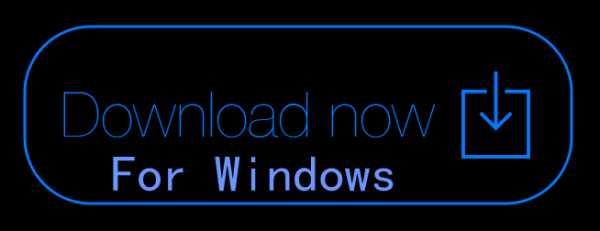

Шаги по переносу контактов с Lenovo на Samsung
Шаг 1. Выберите режим передачи
Сначала загрузите и установите Mobile Transfer на свой компьютер. Затем, после его запуска, найдите «Передача с телефона на телефон» в главном интерфейсе и щелкните по нему.

Шаг 2.Подключаем телефон Леново и Самсунг к компьютеру
Затем подключите телефоны к компьютеру с помощью двух линий USB. Когда два телефона будут успешно подключены, ваш телефон Lenovo отобразится слева. Если нет, вы можете нажать «Перевернуть».

Шаг 3. Начните перенос контактов в Samsung
.Наконец, вы можете увидеть некоторые типы данных в середине окна, найти и проверить «Контакт», а затем нажать «Начать передачу».

Примечание. Перед началом передачи убедитесь, что соединение между телефоном и компьютером установлено нормально.
НАШИ ОБЕЩАНИЯ- Обслуживание клиентов бесплатно
- Безопасная загрузка - 100% без вирусов
- Продукция обслуживается по всему миру
- Защищенный веб-сайт в Интернете
- SAMSUNG: GALAXY, NOTE, SGH, GT-P, SCH-R, SHV-E
- HTC: ONE, EGO, ANDI, RUBY, DESIRE, INSPIRE, 4G
- LG: OPTIMUS, LU, ALLY, AS, GT, E, P, SU
- MOTOROLA: RAZR, DROID, MILESTONE, XT, ME
- СОНИ: ЭРИКССОН, XPERIA, MT, LT, ST, SGP
- GOOGLE: PENTA, NEXUS, MID, SGH-T
- HUAWEI: VIVO, MTC, VIVA, IDEOS, U, VIETTEL
- iOS: iPHONE 6S / 6, iPHONE 5 / 5C / 5S, iPHONE 4S / 4, iPHONE 3GS, iPAD, iPOD TOUCH
Передача данных от Lenovo к Samsung - Обзор программного обеспечения RT
При переходе на новый телефон вы можете перенести все свои личные файлы и данные со старого телефона на новый. Мы сохраняем на телефоне много ценной информации и данных, таких как контакты, текстовые сообщения, фотографии, видео, история звонков и т. Д. Если вам нужно решение для передачи данных по телефону, это руководство подойдет вам. В этой демонстрации мы будем использовать смартфон Lenovo и смартфон Samsung, чтобы проиллюстрировать, как вы можете передавать данные и контент с Lenovo на телефон Samsung.Можно перенести широкий спектр файлов, включая контакты, SMS, историю звонков, фотографии, видео, музыку, приложения, календарь.
Как перенести данные с Lenovo на телефоны Samsung?
Существуют различные инструменты, которые помогут копировать данные с одного смартфона на другой. Мы будем использовать инструмент передачи по телефону для переноса контента между телефонами Lenovo и Samsung Android. Вы можете скачать этот инструмент на свой компьютер ниже.
Установите указанное выше программное обеспечение для мобильной передачи данных на свой компьютер с Windows или Mac.Запустите версию этого инструмента для Windows на ПК, вы увидите его главный экран, как показано ниже.


Из приведенного выше снимка экрана вы можете видеть, что это программное обеспечение для передачи данных с мобильного телефона может на самом деле гораздо больше, чем просто копировать данные с одного телефона на другой. Например, он также может помочь вам восстановить телефон из резервных копий, создать резервную копию телефона на компьютере, стереть данные со старых телефонов. Мы собираемся перенести файлы с Lenovo на мобильные телефоны Samsung, поэтому выберите режим Phone to Phone Transfer в главном интерфейсе этого программного обеспечения для передачи данных по телефону.Затем подключите телефон Lenovo и телефон Samsung к одному компьютеру с помощью USB-шнуров для передачи данных, поставляемых с вашими телефонами. Настоятельно рекомендуется оригинальный шнур для передачи данных для телефона. Когда ваши смартфоны подключены к компьютеру, они будут обнаружены и отображены в этой программе передачи данных по телефону. Если нет, включите на телефоне отладку по USB и снова подключите его.
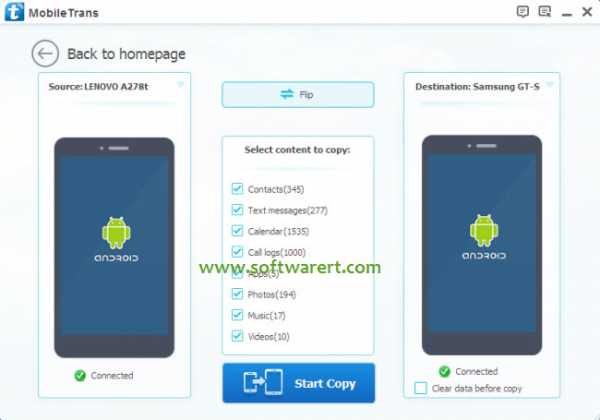

Оба ваших телефона будут отображаться рядом. Левый телефон - это исходный телефон, правый - целевой.В этой демонстрации мы собираемся скопировать контент из Lenovo в Samsung, поэтому убедитесь, что телефон Lenovo находится слева, а мобильный телефон Samsung - справа. Если нет, нажмите кнопку «Перевернуть» между ними, чтобы переключить их положение.
Телефонная передача поддерживает передачу контактов, передачу текстов, передачу календаря, передачу журналов вызовов, передачу приложений, передачу фотографий, передачу видео и передачу музыки. Вы можете найти все поддерживаемые типы файлов в средней колонке этого программного обеспечения для мобильной передачи данных. Выберите, чтобы включить типы данных, затем нажмите синюю кнопку Копировать внизу, чтобы скопировать фотографии, видео, контакты, SMS, журналы вызовов, приложения, музыку, календари из Lenovo в Samsung.
Перенос данных с телефонов Lenovo на телефоны Samsung - демонстрационное видео на Youtube
Дополнительные советы по передаче данных и файлов с мобильного телефона
Вышеуказанное является самым простым решением для пакетной передачи данных с телефона на телефон. Если вы хотите поделиться определенными файлами на своем мобильном телефоне, например парочкой фотографий и видео, вышеуказанное решение вам не подойдет. Вы можете делиться фотографиями через WhatsApp или другие приложения на своем мобильном телефоне, отправлять видео на мобильные телефоны с помощью приложения WeChat.
Это кроссплатформенная программа для передачи данных по телефону.Вы можете использовать его для передачи фотографий, видео, контактов, сообщений, музыки и других данных с / на Samsung, iPhone, iPad, iPod touch, HTC, Sony, Motorola, Lenovo, Nokia, Google Nexus, LG, Huawei и другие устройства. . Например, вы можете обратиться к этому руководству, чтобы скопировать контакты с BlackBerry на Samsung, и в этом руководстве описаны простые шаги, которые вы можете выполнить для передачи текстовых сообщений с HTC на телефоны Samsung.
Связанные
.Лучшие способы 6 для переноса контактов с Android на Android
«Я использую несколько телефонов Android. Как мне перенести контакты из одного в другой и объединить оба контакта? »
Если вы используете несколько устройств Android, возможно, одно для бизнеса, а другое в личных целях, вы можете обнаружить, что иногда контакты на этих устройствах могут перекрываться. В этом случае вам может потребоваться перенести контакты с одного устройства Android на другое.
В этой статье мы рассмотрим некоторые из наиболее эффективных решений, начиная с самого простого и эффективного решения.
Если вы хотите быстро изучить шесть методов, вы можете просмотреть видео ниже:
Часть 1. Как перенести контакты с Android на Android одним щелчком мыши
Один из лучших способов переноса контактов с Android на Android - использовать стороннее приложение, известное как MobileTrans - Phone Transfer.Это один из лучших способов передачи данных с одного телефона на другой, но вы также можете использовать его для выборочной передачи данных. Это означает, что вы сможете выбрать контакты, которые хотите перенести, что может пригодиться, если вам нужно переместить только некоторые из ваших контактов, а не все из них.
Перенос контактов с Android на Android одним щелчком мыши
- Легко переносите контакты, музыку, сообщения, заметки, приложения, фотографии, видео и многое другое.
- Нет iTunes, требуется iCloud. Простота в эксплуатации и высокая скорость передачи.
- Полностью совместим с iOS 13 и Android 9.0
- Перенос данных на новый телефон Android без сброса настроек.
4,085,556 человека скачали его
Чтобы использовать MobileTrans для переноса контактов с Android на Android, выполните следующие действия:
- Загрузите и установите MobileTrans на свой компьютер.После успешной установки запустите программу, а затем выберите функцию «Телефонный перевод» в главном окне.
- Теперь подключите оба устройства Android к компьютеру с помощью USB-кабелей и убедитесь, что MobileTrans может распознать оба устройства (возможно, вам придется включить отладку по USB, чтобы программа обнаружила устройства).
- Когда оба устройства будут подключены и MobileTrans сможет их обнаружить, вы должны увидеть список всех данных на исходном устройстве, отображаемый между двумя устройствами. Выберите «Контакты», а затем нажмите «Пуск», чтобы перенести контакты с исходного устройства на целевое.

Также важно убедиться, что у вас правильный порядок устройств.Убедитесь, что устройство, с которого вы хотите перенести контакты, является «источником», а то, на которое вы хотите передать контакты, - «местом назначения». Если этот порядок неверен, нажмите «Перевернуть», чтобы изменить его.


Обратите внимание: если вы хотите полностью заменить контакты на целевом устройстве, установите флажок «Очистить данные перед копированием» перед началом процесса передачи.
Часть 2. Как перенести контакты с Android на Android с SIM-картой
Если SIM-карта, установленная на вашем устройстве, является съемной, вы можете легко использовать ее для переноса контактов на новое устройство, просто скопировав все контакты на SIM-карту, вставив ее в другое устройство и переместив сохраненные контакты.Вот простое пошаговое руководство, которое поможет вам в этом;
- Откройте приложение «Контакты» на исходном устройстве Android, а затем нажмите «Меню» (три вертикальные точки вверху)
- Выберите «Управление контактами» из появившихся опций, а затем нажмите «Импорт / экспорт контактов».
- Нажмите «Экспорт контактов» и выберите на SIM-карту.
- Когда все контакты на устройстве будут перенесены на SIM-карту, извлеките SIM-карту, а затем вставьте ее в целевое устройство.
- Откройте приложение «Контакты» на целевом устройстве и выберите «Меню> Управление контактами> Импорт / экспорт контактов», а затем выберите «Импорт с SIM-карты».”
- Держите устройства подключенными к компьютеру, пока не будут перенесены все контакты.
- Вы сможете увидеть переданные контакты на целевом устройстве через несколько минут.

Часть 3. Как перенести контакты с Android на Android через файл VCF
Если ваша SIM-карта несъемная или у вас слишком много контактов на вашем устройстве Android, чтобы оправдать их перенос по одному, вы можете легко перенести их с одного устройства Android на другое с помощью файла VCF.Этот процесс особенно полезен, поскольку вы можете передать все свои контакты сразу в виде вложения электронной почты. Выполните следующие простые шаги, чтобы перенести контакты с Android на Android с помощью файла VCF;
- Откройте приложение «Контакты» на своем телефоне Android, а затем нажмите на три точки вверху (меню). Для продолжения выберите «Управление контактами».
- Теперь нажмите «Импорт / экспорт контактов» и выберите «Экспорт» контактов в виде файла VCF.Этот файл будет храниться во внутренней памяти устройства под именем по умолчанию «Контакты.vcf».
- Когда все контакты будут перенесены, найдите файл «Contacts.vcf» на своем устройстве и отправьте его на свой адрес Gmail в виде вложения.
- Теперь войдите в Gmail на целевом устройстве и загрузите вложение VCF.
- Откройте приложение «Контакты» и выберите «Меню> Управление контактами».
- Выберите «Импорт / экспорт контактов»> «Импорт файла VCF», а затем выберите файл VCF, который вы только что загрузили по электронной почте.Нажмите «ОК», чтобы начать процесс переноса контактов на новое устройство.
Обратите внимание, что эти кнопки могут отличаться на некоторых моделях Android.

Часть 4. Как перенести контакты с Android на Android с помощью учетной записи Google и синхронизации
Вы также можете перенести контакты с Android на Android, синхронизируя контакты из резервной копии Google. Ниже приведены простые шаги, которые покажут вам, как это сделать;
- Если вы еще этого не сделали, первое, что вам нужно сделать, это добавить учетную запись Google на исходное устройство.Для этого перейдите в Настройки> Учетные записи> Добавить учетную запись и выберите Google. Войдите в свою учетную запись Google, чтобы добавить учетную запись.
- Теперь синхронизируйте контакты с этой учетной записью Google. Для этого перейдите в «Настройки»> «Учетные записи»> «Google» и включите «Синхронизировать контакты».
- На конечном устройстве добавьте ту же учетную запись Google, затем перейдите в «Настройки»> «Учетная запись»> «Google», а затем выберите «Контакты» из списка резервных копий Google. Нажмите «Синхронизировать сейчас», и контакты будут перенесены на целевое устройство.

Часть 5. Как перенести контакты с Android на Android с SHAREit
Если вы не хотите использовать Google Sync для переноса контактов с одного устройства Android на другое, вы можете использовать такое приложение, как SHAREit. При установке на оба устройства это приложение позволяет пользователям легко обмениваться контактами между двумя устройствами. Вот как это использовать;
- Начните с установки приложения SHAREit на оба устройства из Google Play Store.
- На исходном устройстве откройте приложение контактов, а затем выберите приложения, которые вы хотите передать на целевое устройство.
- Когда контакты выбраны, нажмите значок «Поделиться», а затем выберите «SHAREit» в качестве метода обмена.
- Теперь откройте «SHAREit» на целевом устройстве и убедитесь, что оба устройства находятся в одной сети Wi-Fi. Приложение SHAREit на исходном устройстве просканирует целевое устройство. Когда появится имя целевого устройства, нажмите на него, чтобы начать процесс передачи.

Часть 6.Как перенести контакты с Android на Android через Bluetooth
Конечно, вы также можете перенести контакты с Android на Android с помощью Bluetooth. Это простое решение, поскольку все, что вам нужно сделать, это подключить оба устройства через Bluetooth. Вот как вы можете перенести контакты с одного устройства на другое с помощью Bluetooth.
- На исходном устройстве откройте приложение контактов и нажмите «Меню» (три точки)> значок «Поделиться». Обратите внимание, что эти действия могут отличаться на разных устройствах.
- Нажмите «Импорт / экспорт», а затем выберите «Отправить визитку через» перед тем, как выбрать контакты, которые вы хотите передать. Если вы хотите передать их все, просто отметьте «Выбрать все».
- Это откроет параметры обмена. Выберите «Bluetooth», вам будет предложено включить «Bluetooth», если вы этого еще не сделали. Убедитесь, что Bluetooth включен на обоих устройствах.
- Разрешите Bluetooth сканировать ближайшие устройства и выберите целевое устройство, когда оно появится.После успешного сопряжения устройств процесс передачи должен начаться немедленно.

Приведенные выше решения являются наиболее эффективными способами переноса контактов с Android на Android. Выберите решение, которое так же легко реализовать, как и действительное, а затем следуйте инструкциям, изложенным выше, чтобы применить его. Если у вас есть вопросы, не стесняйтесь спрашивать, и мы сделаем все возможное, чтобы помочь.
.
Перенос контактов с Windows Phone на Samsung
- Пятница, 23 октября 2015 г.
«Я пытался придумать, как переключить свои контакты на свой Galaxy S6. У меня была Nokia Lumia 520, и я действительно не хочу вручную помещать свою телефонную книгу, но я не вижу, где они были сохранены . Если у вас есть простой способ переноса контактов с телефона Windows на Samsung Galaxy , дайте мне знать ».При замене Windows phone на Android, два устройства, основанные на разных операционных системах, довольно сложно переместить данные.К счастью, я нашел профессиональный инструмент для передачи данных под названием Phone Transfer, который помогает различным мобильным телефонам с передачей данных.
Phone Transfer - это программа в один клик, которая позволяет копировать контакты с телефона Windows на телефон Android. Программа выполняет масштабные задачи в фоновом режиме, поэтому шаги, которые вам нужно выполнить, просты. Завершение клонирования телефонных номеров, а также информации о контакте на целевой телефон занимает несколько минут.
Что вам понадобится:
Windows Phone
Телефон Android
Компьютер
Кабели USB
Резервное копирование контактов с Windows Phone на OneDrive
Телефонный перевод (вы можете скачать ниже)
Перенос контактов с Windows Phone (Lumia 520) на Samsung Galaxy S6
Шаг 1 Подключите Windows Phone и Android Phone к ПКОткройте Phone Transfer на компьютере с Windows.Затем вы можете выбрать решение на домашней странице. Выберите « Телефон для передачи по телефону ». Затем подключите оба телефона к компьютеру с помощью USB-кабеля.

Шаг 2 Резервное копирование контактов с Windows Phone в OneDrive
Когда оба телефона будут обнаружены, у вас появится окно, как показано ниже. Windows phone должен быть помещен в исходное положение, а Android - в место назначения. Если они находятся в противоположных местах, переключите их, нажав кнопку « Flip ».
После этого выберите « Как сделать резервную копию » и выполните резервное копирование контактов с Windows phone в OneDrive. Если у вас уже была резервная копия на OneDrive, выберите « Резервное копирование уже выполнено ».

Шаг 3 Войдите в OneDrive
Вам необходимо войти в учетную запись OneDrive и авторизовать разрешение. Нажмите « Войти ». Затем введите свою учетную запись OneDrive, которую вы использовали для резервного копирования контактов ранее. Затем соответственно введите пароль.Затем нажмите кнопку « Да, » во всплывающем окне, чтобы разрешить программе анализировать информацию OneDrive.

Шаг 4 Выбор содержимого для передачи
Проанализировано успешно! Программа обнаружила адресную книгу в вашей учетной записи OneDrive и автоматически помогла вам выбрать тип файла - Контакты. Нажмите « Начать передачу ». Программа начнет копирование.
Примечание. Если вы хотите удалить контакты, существующие в Android во время передачи, выберите « Очистить данные перед копированием » в правом нижнем углу.Телефонная книга из OneDrive перезапишет книгу в Android.

Шаг 5 Перенос контактов с Windows Phone на Samsung Galaxy <
Нажмите кнопку « Начать перевод ». Телефонная книга в OneDrive будет легко скопирована на телефон Android. При копировании не вынимайте ни один из телефонов. Во время выполнения вы можете видеть статус каждого элемента.

Процесс передачи завершен. Вся телефонная книга скопирована и вставлена в Samsung Galaxy.Нажмите кнопку « OK » и завершите процесс.

Теперь вы можете удобно звонить или писать друзьям с помощью адресной книги на Samsung. Помимо контактов, вы можете клонировать другие файлы, такие как фотографии, музыку и видео, с телефона Windows и телефона Android, не используя резервную копию в OneDrive.